Disneyn Dreamlight Valleyn kaatumisen korjaaminen kytkimellä – TechCult
Sekalaista / / October 05, 2023
Disney Dreamlight Valley on maaginen seikkailupeli, joka vangitsee pelaajien sydämet hassulla viehätysvoimallaan. Kuitenkin, kuten kaikissa peleissä, sillä on myös huonot puolensa. Jos olet yksi niistä onnettomista pelaajista, jotka kokevat turhauttavan ongelman Disney Dreamlight Valleyn kaatumisesta Nintendo Switchiin, et ole yksin. Tässä oppaassa opastamme sinut läpi useita vianetsintämenetelmiä, jotka auttavat sinua ratkaisemaan tämän ongelman ja palaamaan pelaamiseen.

Sisällysluettelo
Disneyn Dreamlight Valleyn kaatumisen korjaaminen kytkimellä
Disney Dreamlight Valley näyttää kokevan häiriöitä useilla alustoilla, mukaan lukien Nintendo Switch. Viimeaikainen
Ystävyyden juhla päivitys, vaikka se esittelee uutta sisältöä ja ominaisuuksia, on odottamatta aiheuttanut viiveitä ja peliongelmia joillekin pelaajille. Raportit osoittavat, että korjaustiedoston asentamisen jälkeen pelaajat kohtaavat häiritseviä grafiikoita, hitaita hahmoanimaatioita ja usein jäätymistä, mikä tekee pelistä nauttimisen lähes mahdottomaksi. Voit korjata tämän ongelman lukemalla alla olevan oppaan tutkiaksesi joitain vianetsintämenetelmiä.Nopea vastaus
Voit palauttaa Disney Dreamlightin Switchissäsi tyhjentämällä välimuistin seuraavasti:
1. Siirry Nintendo Switchiin Kotivalikko.
2. Valitse Järjestelmäasetukset.
3. Valita Järjestelmä ja sitten Muotoiluasetukset.
4. Valitse Tyhjennä välimuisti valikosta.
Miksi Disney Dreamlight Valley on niin kiiltävä Switchissä?
Syy siihen, miksi Disney Dreamlight Valley on niin hämärä Switchissä, näyttää ominaiselta itse pelistä, koska pelaajat kertovat, että muut pelit heidän konsoleissaan toimivat hyvin. Tuore päivitys voi tuoda mukanaan odottamattomia teknisiä ongelmia, jotka on korjattava lisäkorjauksilla tai päivityksillä.
Tapa 1: Käynnistä Nintendo Switch uudelleen
Joskus nopea uudelleenkäynnistys voi tehdä ihmeitä ratkaisemaan tilapäisiä virheitä, jotka johtavat kaatumisiin. Tämä menetelmä on yksinkertainen ensimmäinen askel ongelman vianmääritykseen.
1. Pidä painettuna virtanappi konsolin yläosassa muutaman sekunnin ajan.
2. Valitse Virta-asetukset näkyviin tulevasta valikosta.
3. Valita Uudelleenkäynnistää.
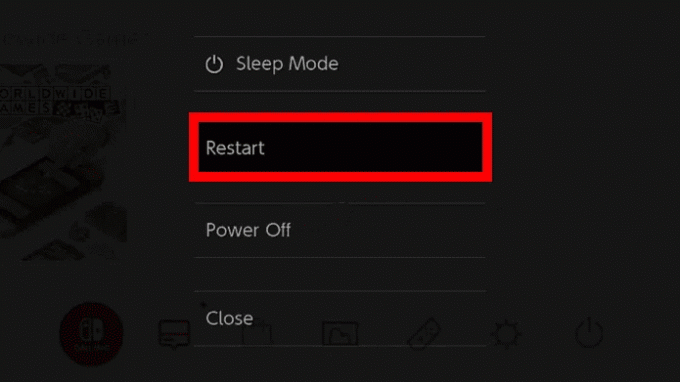
Tapa 2: Estä ylikuumeneminen
Ylikuumeneminen voi aiheuttaa sekä Nintendo Switchin että pelin kaatumisen. Varmista, että kytkimessäsi on asianmukainen tuuletus, ja vältä pelaamista kädessä pidettävässä tilassa pitkiä aikoja. Voit myös käyttää jäähdytystelinettä ylikuumenemisen estämiseksi.
Tapa 3: Päivitä konsoli tai peli
Ennen kuin sukeltaa monimutkaisempiin ratkaisuihin, on tärkeää varmistaa, että Nintendo Switchissä ja Disney Dreamlight Valley -pelissäsi on uusimmat ohjelmistoversiot. Vanhentuneet ohjelmistot voivat usein olla syyllisiä kaatumisiin.
Nintendo Switchille:
1. Liitä kytkin laitteeseen Internet.
2. Valitse aloitusnäytöstä Järjestelmäasetukset kuvake (hammaspyörän muotoinen).
3. Vieritä alas ja valitse Järjestelmä.
4. Valita Järjestelmän päivitys tarkistaaksesi uusimmat laiteohjelmistopäivitykset.
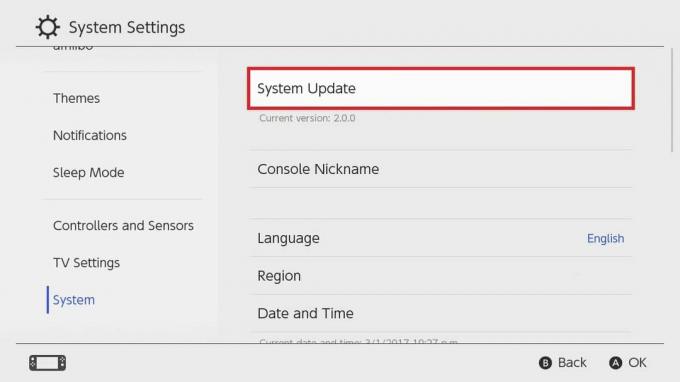
Disney Dreamlight Valley:
1. Siirry laitteesi aloitusnäyttöön Nintendo Switch.
2. Etsi Disney Dreamlight Valley -pelikuvake ja paina Plus-painike ohjaimessasi.
3. Valitse Ohjelmistopäivitys näkyviin tulevasta valikosta.
4. Valita Internetin välityksellä päivitysten lähteenä.
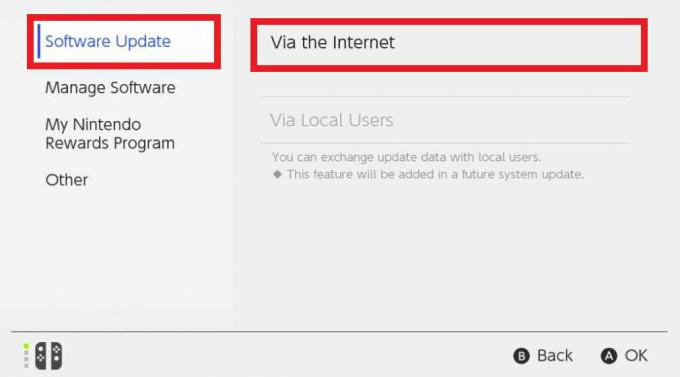
Anna päivitysprosessin valmistua ja käynnistä sitten Nintendo Switch uudelleen.
Lue myös:VPN: n käyttäminen Nintendo Switchissä
Tapa 4: Tyhjennä välimuisti
Vioittuneet välimuistitiedostot voivat aiheuttaa pelien kaatumisen. Disney Dreamlight Valleyn välimuistin tyhjentäminen saattaa auttaa. Toimi seuraavasti:
1. Siirry Nintendo Switchiin Kotivalikko.
2. Valitse Järjestelmäasetukset.
3. Valita Järjestelmä ja sitten Muotoiluasetukset.

4. Valitse Tyhjennä välimuisti valikosta.

5. Tyhjennä valitun käyttäjäprofiilin välimuisti ja seuraa ohjeita näytön ohjeita.
Tarkista sitten, onko ongelma ratkaistu.
Tapa 5: Palauta vioittuneet pelitiedot
Jos epäilet, että vioittuneet pelitiedot aiheuttavat Disney Dreamlight Valleyn kaatumisen, korjaa tai palauta ongelmalliset tiedot näiden ohjeiden avulla, mikä saattaa ratkaista ongelman.
1. Napauta Koti näppäin päästäksesi päävalikkoon.
2. Valitse Järjestelmäasetukset valikosta.

3. Valita Tiedonhallinta vasemmalla puolella.
4. Klikkaus Ohjelmisto oikealla puolella ja valitse Disney Dreamlight Valley peli, jonka haluat korjata.
5. Valitse Etsi tietovirheitä ja odota prosessin valmistumista.
6. Lopuksi, käynnistä uudelleen Nintendo Switch, jotta muutokset otetaan käyttöön.
Lue myös:Kuinka Jailbreak Nintendo Switch Lite
Tapa 6: Päivitä ohjaimen laiteohjelmisto
Joskus ohjainongelmat voivat johtaa pelin kaatumiseen. Varmista, että Joy-Cons- tai Pro Controller -laiteohjelmistosi on ajan tasalla. Näin:
1. Siirry aloitusnäytöstä kohtaan Järjestelmäasetukset.
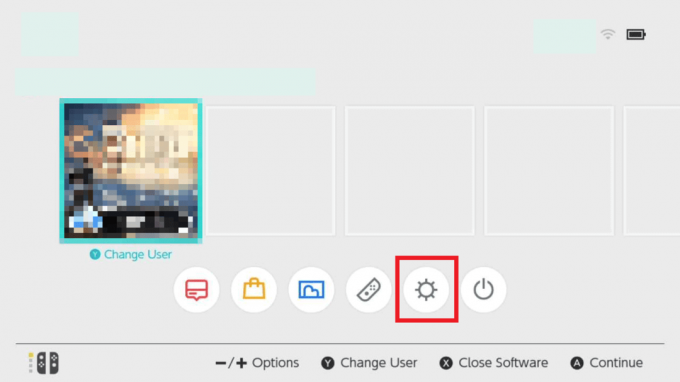
2. Vieritä alas ja valitse Ohjaimet ja anturit.
3. Valita Päivitä ohjaimet.
Tapa 7: Asenna peli uudelleen
Jos kaatumiset jatkuvat, harkitse Disney Dreamlight Valleyn asennuksen poistamista ja uudelleenasentamista.
1. Avaa aloitusnäytöstä Järjestelmäasetukset.
2. Valitse Tiedonhallinta ja valitse Hallitse ohjelmistoja.

3. Valita Poista ohjelmisto ja vahvista.

4. Lataa ja asenna peli uudelleen osoitteesta Nintendo eShop.
Tapa 8: Ota yhteyttä tukeen
Jos mikään yllä olevista ratkaisuista ei toimi, on hyvä idea ottaa yhteyttä Disneyyn Dreamlight Valleyn asiakastuki tai Nintendon tukitiimi. He voivat olla tietoisia erityisistä ongelmista ja tarjota henkilökohtaista apua.

kokeminen Disney Dreamlight Valley kaatuu Nintendo Switchiin voi olla turhauttavaa, mutta näiden vianetsintämenetelmien avulla sinulla on hyvät mahdollisuudet ratkaista ongelma. Aloita perusasioista ja kokeile edistyneempiä vaiheita, kuten pelin uudelleenasentaminen. Jos sinulla on meille kysyttävää tai ehdotuksia, ilmoita meille alla olevaan kommenttikenttään.
Henry on kokenut teknologiakirjailija, jonka intohimona on tehdä monimutkaisista teknologiaaiheista jokapäiväisten lukijoiden ulottuvilla. Yli vuosikymmenen kokemuksella teknologia-alalta Henrystä on tullut lukijoilleen luotettava tietolähde.



